概要
「アシスト店長」と「Yahoo!ストアクリエイターPro」のAPI連携手順をご案内します。
API連携するには、Yahoo!WebAPIサービスの注文APIを利用します。
これにより、以下の処理が自動で行えます。
- 注文データの自動取得
- 配送伝票番号・出荷日・着荷日・入金日の変更
- 注文ステータス・出荷ステータス・入金ステータスの変更
APIサービスを利用するための手順
サービスの事前申請とYahooAPI証明書申請手続きが必要です。
YahooへのAPIサービス利用申請作業
↓ ↓
公開鍵認証作業
Yahoo!API利用申請手順
【認証処理】ボタンをクリックします。
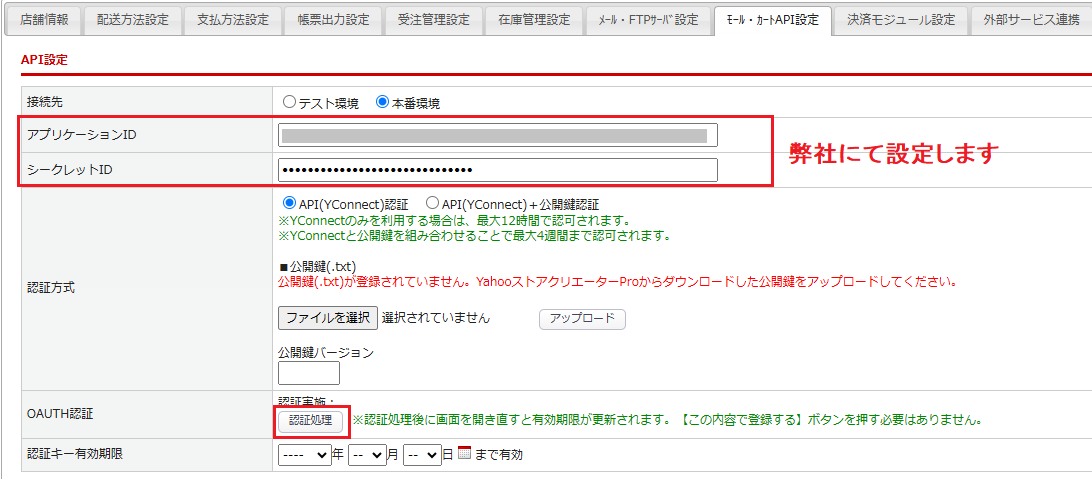
初回ログイン時のみ同意が求められますので、【同意してはじめる】ボタンをクリックしてください。
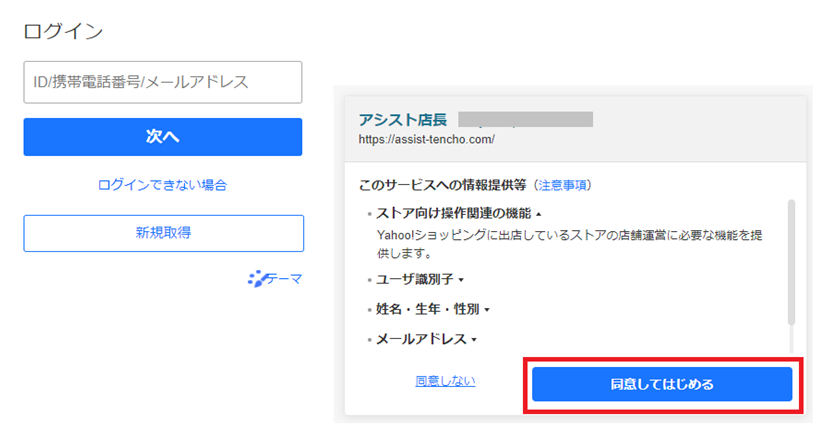
認証キー有効期限は4週間後の日付が自動でセットされます。
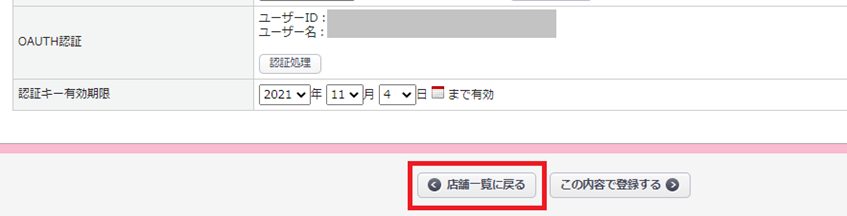
・受注>受注取込(API連携)をクリックします。
・APIデータ取得・受注データ作成下部のYahoo店にチェックをつけ【受注データ取込】ボタンをクリックし、「店舗名 Yahoo!店:*件のデータを取り込みました。」と表示されれば問題ありません。
・【未処理分の受注データを作成する】ボタンをクリックします。
公開鍵の発行手順
メニューから、[設定>暗号鍵管理]の順に進みます。
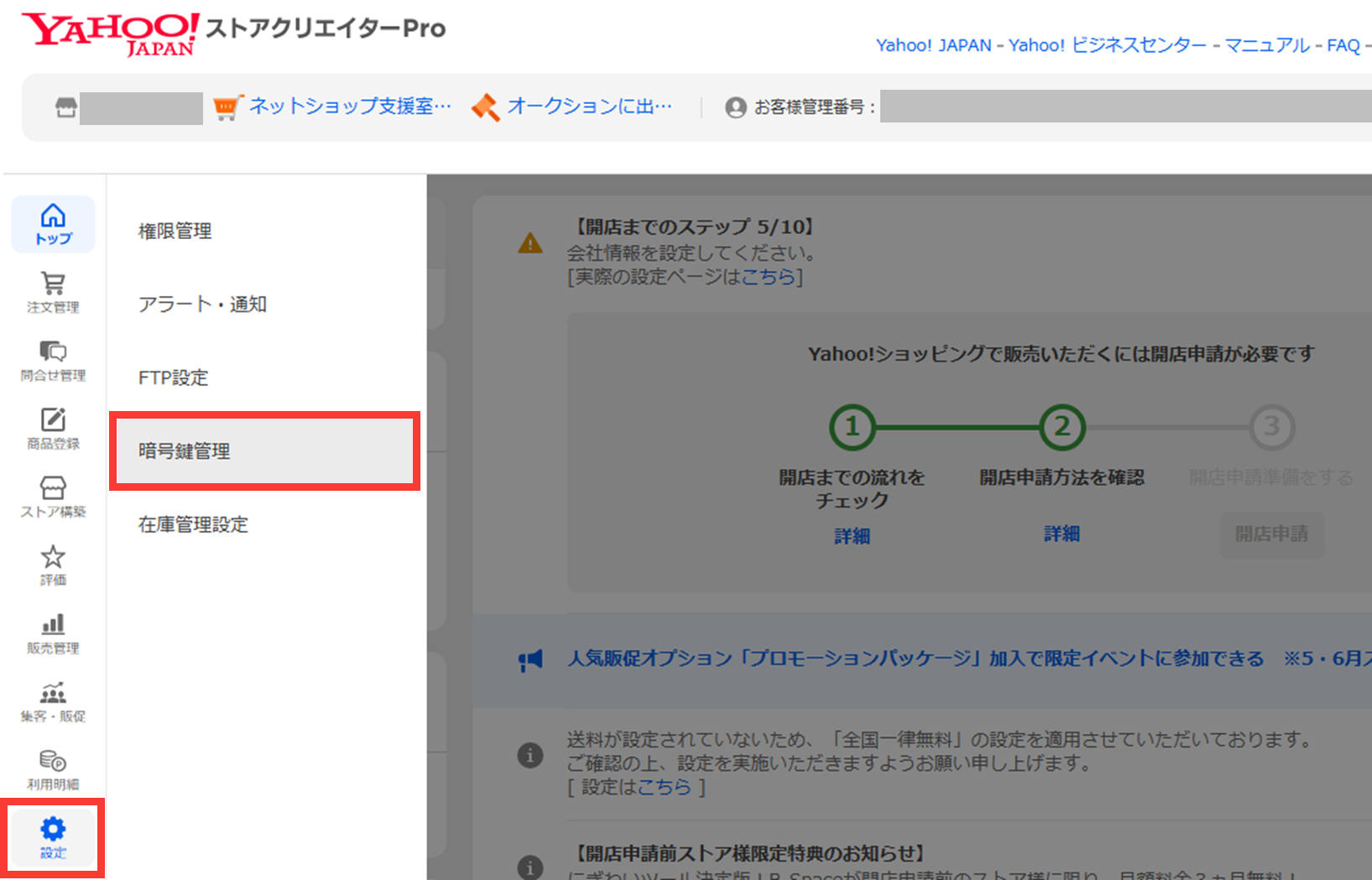
「Web APIを利用する」にチェックを入れ、[公開鍵発行]ボタンをクリックします。
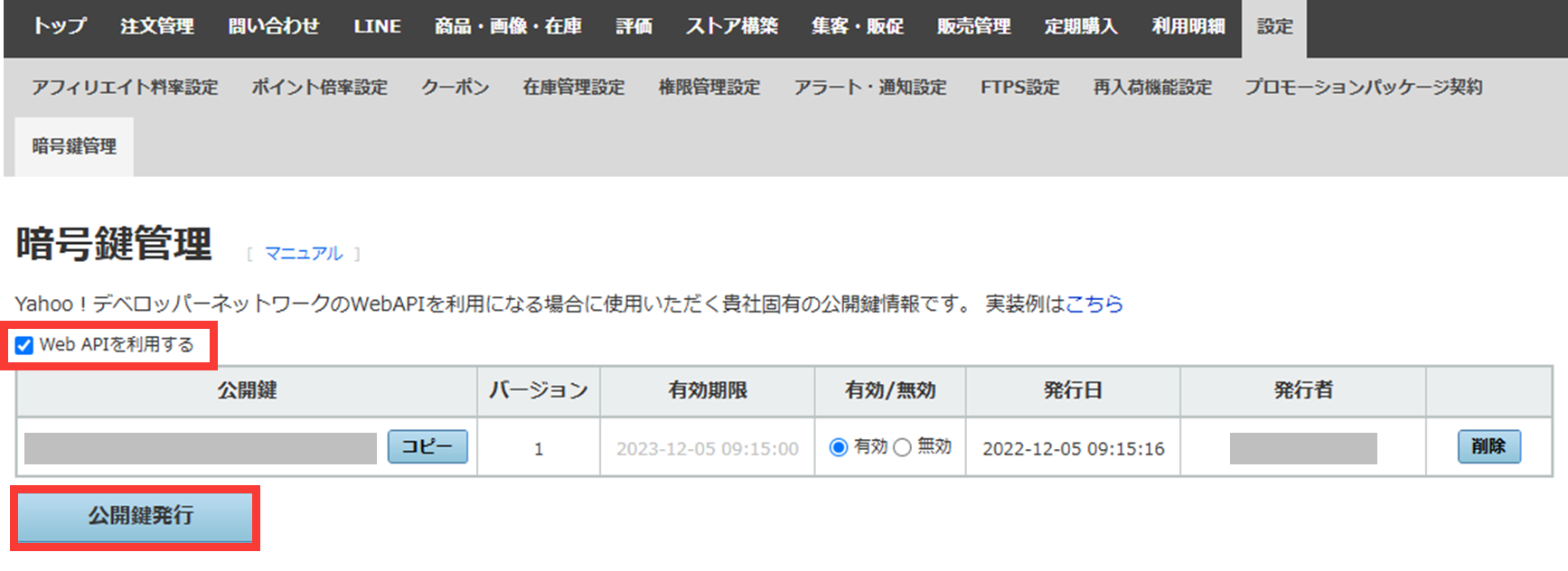
新たに公開鍵が発行されます。以下の通り操作してください。
①[有効]にする
②このあとの作業でアシスト店長に登録が必要となる。本画面を開き確認できるようにしておく
③[コピー]をクリックして公開鍵情報をコピーする
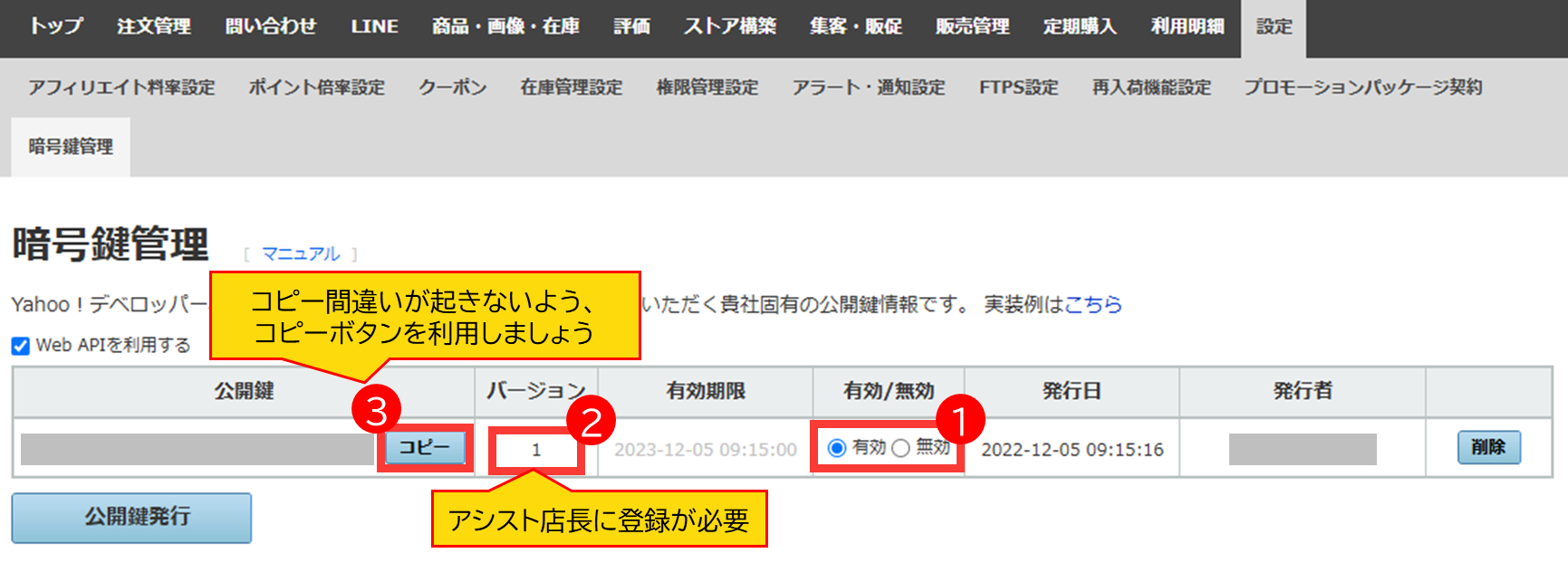
2つの暗号鍵を[有効]にすると、その他の暗号鍵は[無効]となりラジオボタンが非アクティブとなります。
コピーした公開鍵情報を、テキストエディタ(メモ帳)に貼り付け、保存します。
ファイル名に指定はありません。
※以下のように、【public_key.key】で保存しても問題ありません。
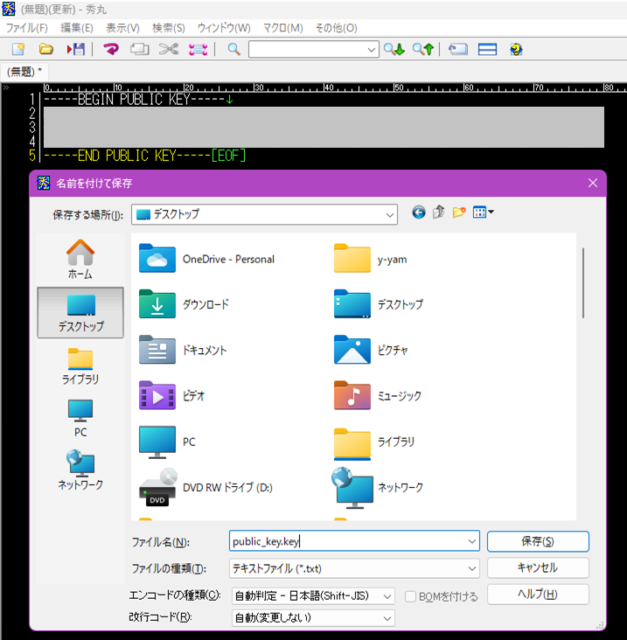
公開鍵のアップロード<アシスト店長>
[環境設定>店舗設定]を開き、Yahoo!店の[編集]をクリックします。
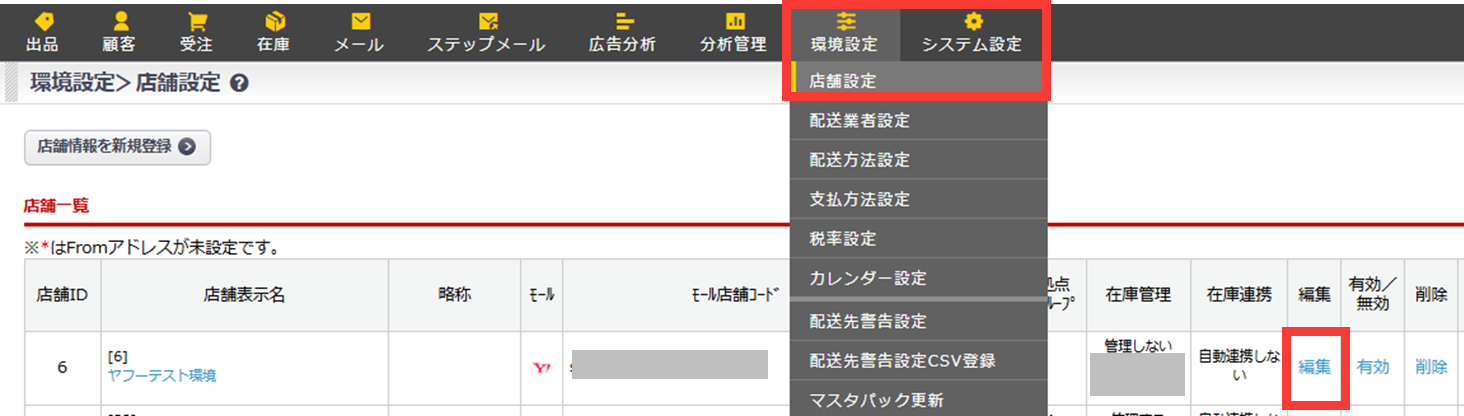
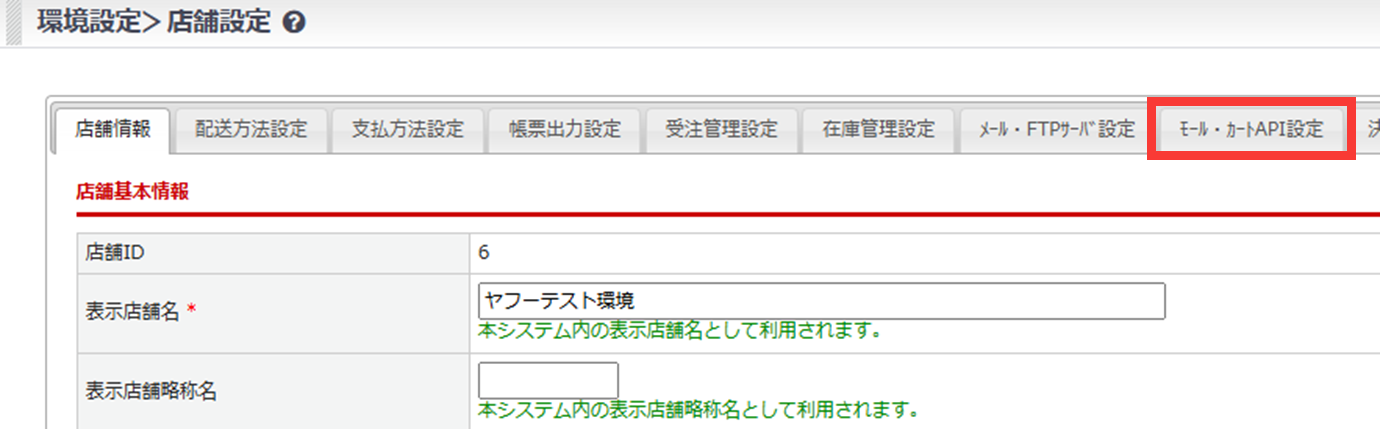
以下の操作を行います。
- 「認証方式」欄で、[API(YConnect)+公開鍵認証]を選択する
- ■公開鍵(.txt)の下にある[ファイルを選択]ボタンをクリックし、
前項のSTEP4で保存した公開鍵ファイルを選択する - 選択したファイルに間違いがないことを確認し、[アップロード]ボタンをクリックする
※この時点では、「公開鍵バージョン」は入力不要です。
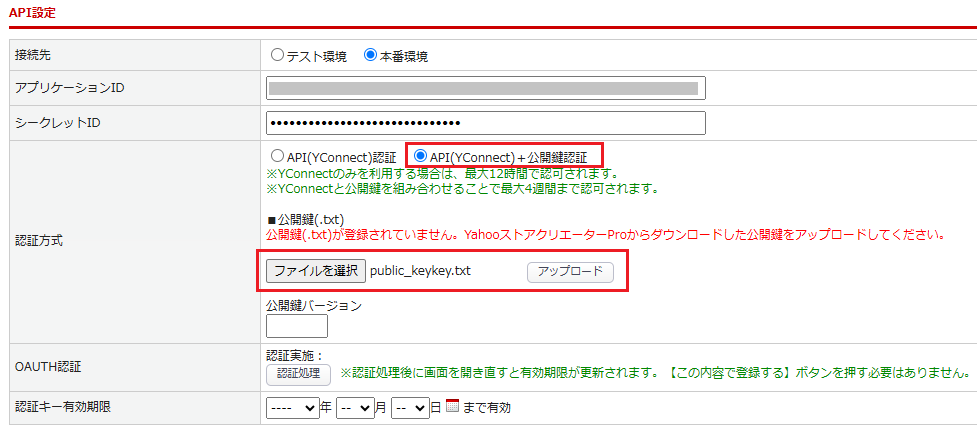
- ■公開鍵(.txt)の下に、公開鍵ファイル名と、以下のメッセージが表示されていることを確認する
([この内容で登録する] で更新後、システムに反映されます。) - ストアクリエイターProで確認した公開鍵バージョン(数字)を、「公開鍵バージョン」欄に入力する
- [この内容で登録する]ボタンをクリックする
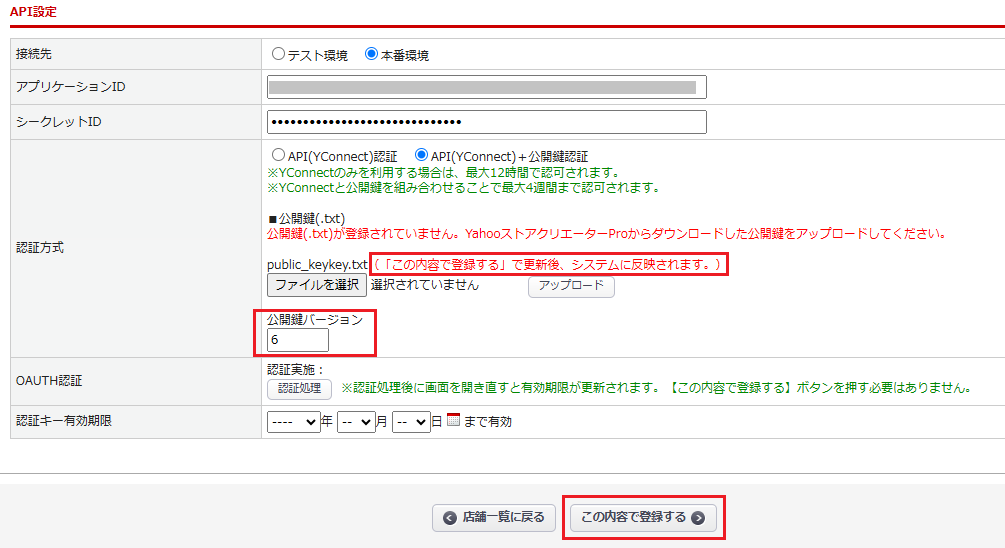
※公開鍵のアップロード後は、認証処理が必要です。必ず次の操作を行ってください
■公開鍵(.txt)の下に ※公開鍵ファイルはアップロードされています。 と
表示されていることを確認し、「OAUTH認証」の[認証処理]ボタンをクリックします。
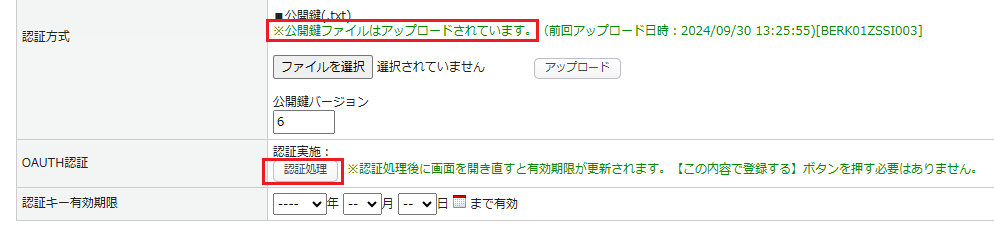
「認証キー有効期限」には認証処理を行った日から4週間(28日)後が自動でセットされます。
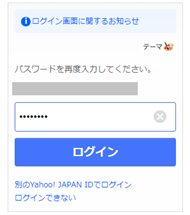

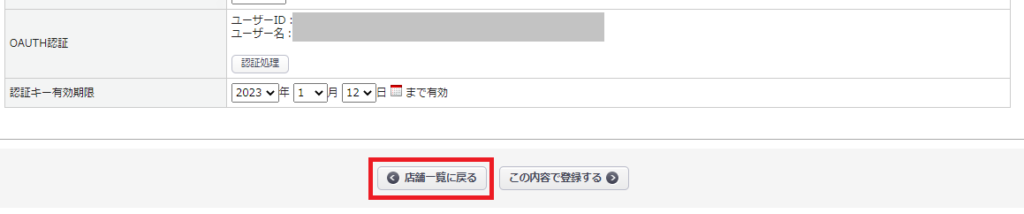
※認証キー有効期限は4週間後の日付が自動でセットされます

